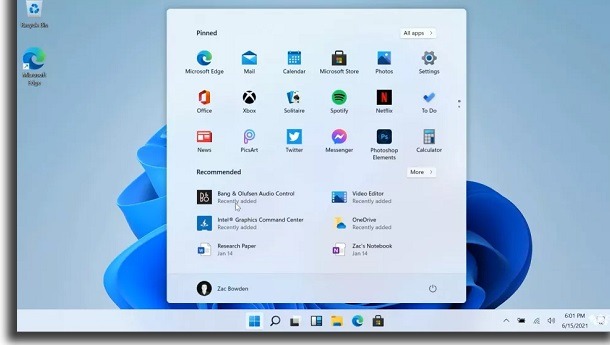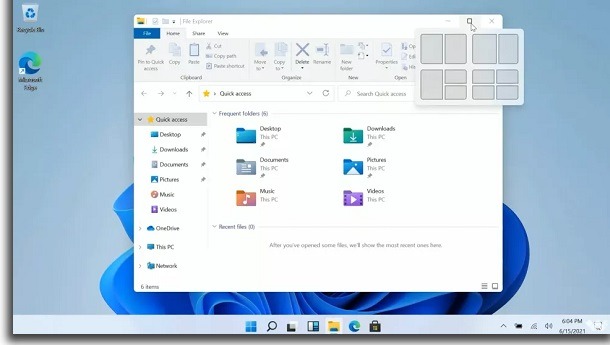A continuación hemos separado las principales características y novedades que se han filtrado en esta versión beta de Windows 11. Sigue leyendo para conocer los detalles de la próxima edición del sistema de Microsoft.
1. Barra de tareas
Lo primero que podemos observar en la versión de prueba es un interesante cambio en la barra de tareas de Windows 11. Si antes todos los iconos de software estaban en la parte izquierda de la barra de tareas, ahora están en el centro por defecto. Esto se podía hacer de forma no oficial en Windows 10, pero realmente no era algo muy práctico. Por suerte, el cambio en la actualización del sistema incluye el icono del menú de inicio, que es algo que no se podía mover al centro de la pantalla en las versiones anteriores. Lo bueno es que también tienes la opción de usar la barra de tareas de la forma antigua si así lo prefieres, lo cual es bueno para los que no les guste este cambio.
2. Menú de Inicio
Hablando del menú de inicio, también tuvo otro cambio interesante en Windows 11. Ahora, este menú aparece en una pantalla flotante sobre la barra de tareas y no tiene anuncios como los que tenemos en Windows 10. Además, el diseño del menú es mucho más interesante y opta por mostrar iconos más sencillos de las aplicaciones que decidas fijar allí. También tiene algunos programas y archivos recomendados, probablemente basados en su uso. También hay una pestaña para ver todas las aplicaciones instaladas. Como puedes notar, tiene un aspecto mucho más moderno y minimalista que el anterior, algo que muchos usuarios pueden preferir.
3. Barra de búsqueda
Si en Windows 10 teníamos una barra de búsqueda integrada a la barra de tareas, ahora solo hay un icono de lupa para indicarla en Windows 11. Basta con hacer clic en el icono para abrir una ventana flotante con un diseño dedicado a la búsqueda. Puedes escribir lo que buscas en la barra que aparece, así como filtrar por archivos, carpetas, web, etc. Por suerte, todavía puedes abrir el menú de inicio y empezar a escribir lo que estás buscando para que el sistema haga una búsqueda inmediatamente. De hecho, por esta razón, es posible que tengas una forma de eliminar el icono de búsqueda de la barra de tareas como en Windows 10.
4. Aspecto de Windows
Uno de los detalles más notables que podemos ver es el cambio en el aspecto de las ventanas de Windows 11. Ahora, todas las ventanas tienen esquinas redondeadas en lugar de la forma más rectangular de antes. El aspecto no solo es más interesante, sino que también ha llevado a algunos a pensar que Microsoft se ha inspirado en los diseños utilizados por Apple en sus productos. Por supuesto, hasta que llegue la versión final, es posible que se apliquen otros cambios visuales al sistema.
5. Iconos del explorador de archivos
Otro cambio visual interesante es que los iconos del explorador de archivos también son muy diferentes. Los iconos de las carpetas, por ejemplo, son mucho más coloridos en la versión de prueba de Windows 11. Lo que no sabemos aún es si el propio usuario podrá cambiar el color o el estilo de las carpetas, lo que sería aún más interesante. Es una de las cosas que tendremos que esperar y ver.
6. División de pantalla
Como ya era posible en Windows 10, también podremos dividir la pantalla con varias ventanas en el nuevo Windows 11. La diferencia es que ahora existe una especie de asistente para hacer esto. Solo tienes que pasar el cursor del ratón sobre el icono de maximizar ventana y verás el asistente para dividir la pantalla. Solo tienes que elegir cómo prefieres dividir y todo se hará automáticamente. Realmente es algo más práctico que tener que arrastrar las ventanas de forma poco intuitiva.
7. Nuevos sonidos
Una noticia un poco menos esperada, pero igualmente buena, es que hay nuevos sonidos para todo Windows 11. Ya sea para las notificaciones, para el inicio del sistema, para los errores, etc. Los sonidos son mucho más suaves, sobre todo cuando surge algún problema, que los que tenemos en Windows 10. Puedes escuchar los nuevos sonidos en el video de arriba, pero ten en cuenta que pueden cambiar en la versión final de la actualización.
8. Gestos táctiles
Si tienes un monitor táctil, puedes aprovechar los gestos que llegarán a Windows 11. En la versión de prueba, ya hemos visto que habrá gestos táctiles para minimizar o maximizar aplicaciones, lo cual es bastante útil. Además, también se ha encontrado un gesto para poder cambiar de escritorio. Por supuesto, es posible que aparezcan más acciones de este tipo en la versión final, lo que sería muy interesante.
Recuerda que es una versión de prueba
Teniendo en cuenta todo lo que se ha filtrado sobre Windows 11, puede que incluso te den ganas de probar la actualización antes de su lanzamiento oficial. Al fin y al cabo, a muchas personas les gusta utilizar los productos y servicios antes que el resto del mundo. Lo que debes tener en cuenta es que al tratarse de una versión de prueba, no es recomendable que la utilices en tu computadora. Si quieres probar esta actualización antes que los demás, hazlo en una computadora antigua donde no tengas almacenados archivos importantes. Decimos esto porque esta versión está incompleta y tiene muchas fallas, que pueden convertirse en un problema rápidamente. Lo mejor es esperar a que Microsoft presente y ponga a disposición de los usuarios de forma oficial Windows 11, lo que puede ocurrir pronto y de forma gratuita, como cuando se anunció Windows 10.
¿Cuándo se anunciará Windows 11?
Como te recomendamos que no instales la nueva actualización hasta que salga al mercado, debes tener curiosidad por saber cuándo saldrá oficialmente Windows 11. Aunque no se sabe cuándo saldrá esta versión del sistema, la compañía ya ha revelado que celebrará un evento el 24 de junio para compartir algunas novedades de Microsoft. Se espera que la presentación de esta nueva versión se produzca ese día, y que también podría incluir el día en el que podremos adquirir la actualización de Windows 11.
¿Qué te pareció Windows 11?
¿Te ha gustado nuestra lista para conocer las principales filtraciones sobre Windows 11? Entonces, no olvides dejar tu comentario contándonos qué te ha parecido esta nueva edición y qué te gustaría ver en la versión final de la misma. ¡Además, mira nuestro artículo para descubrir los mejores y más útiles atajos de Windows!